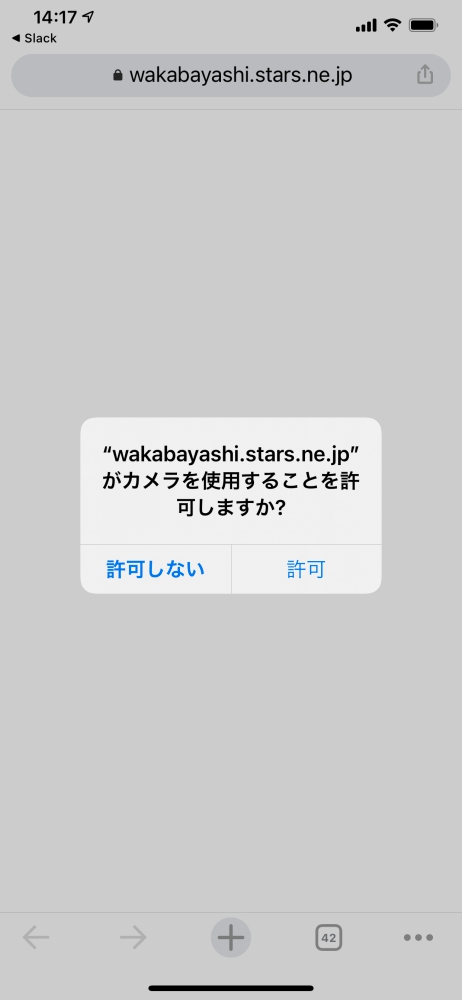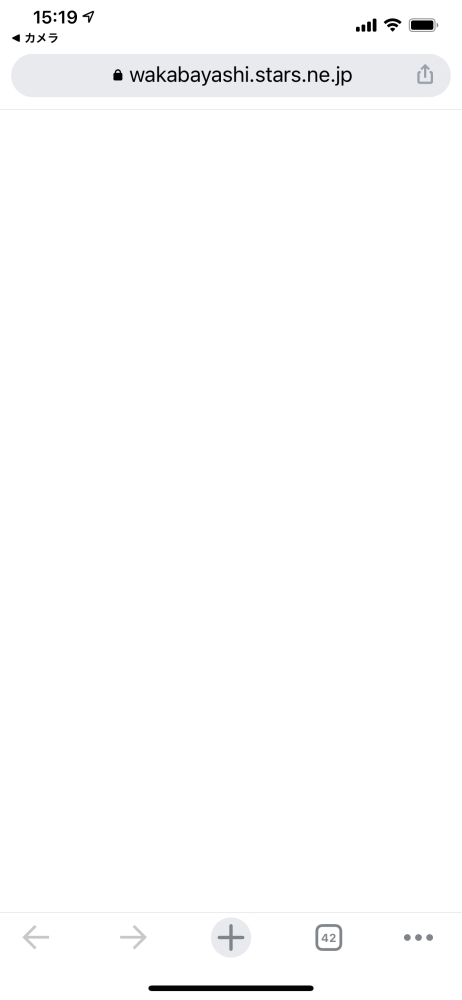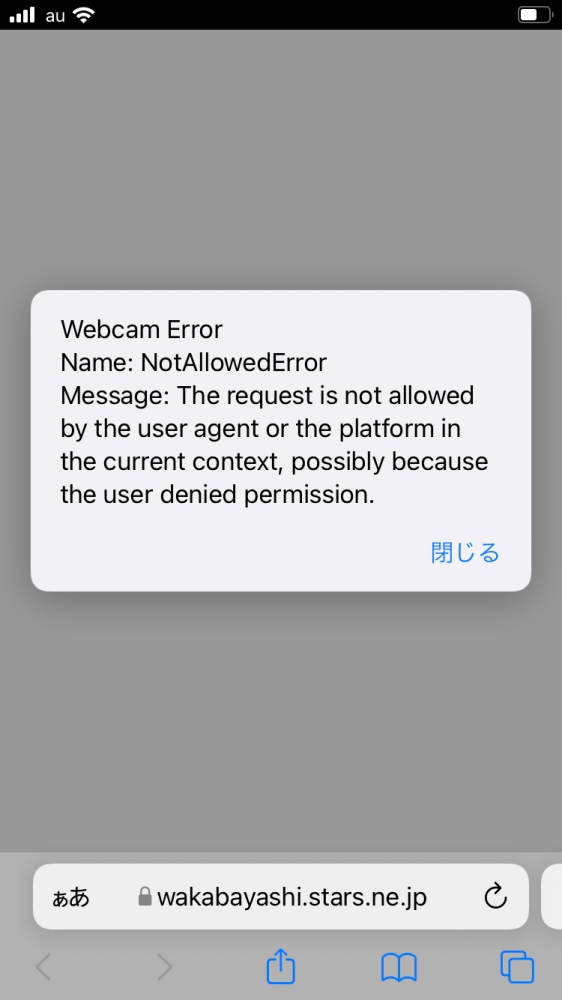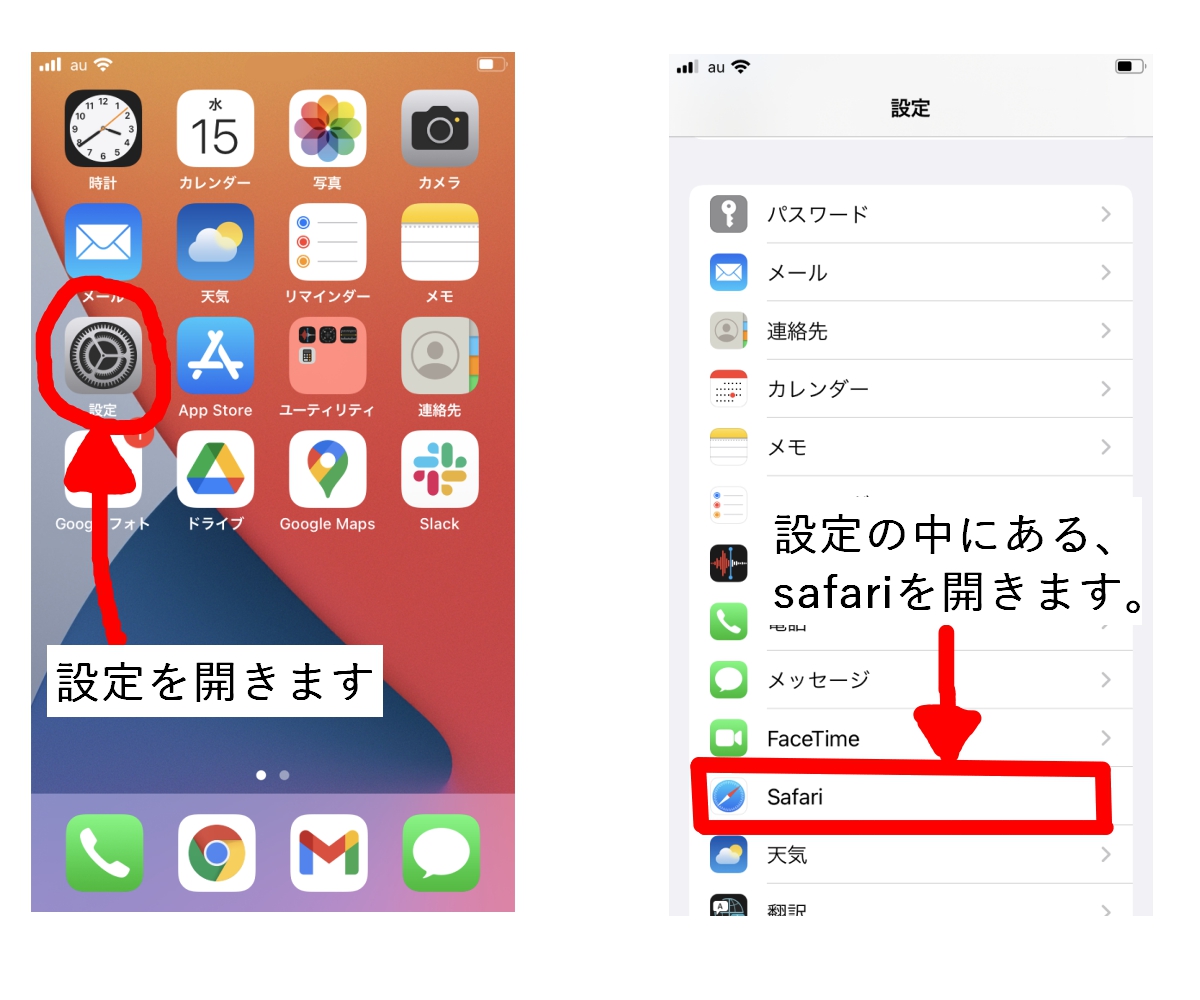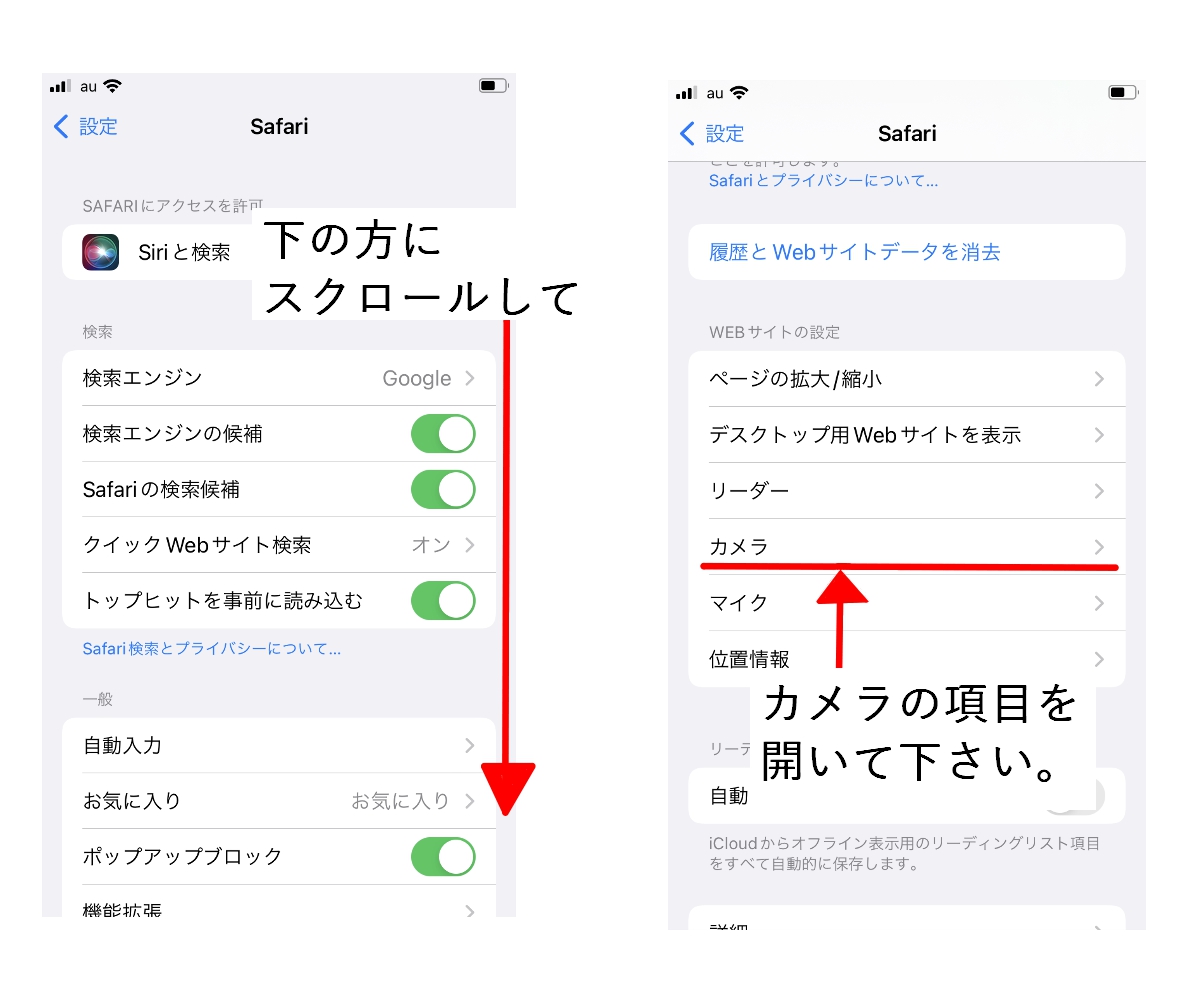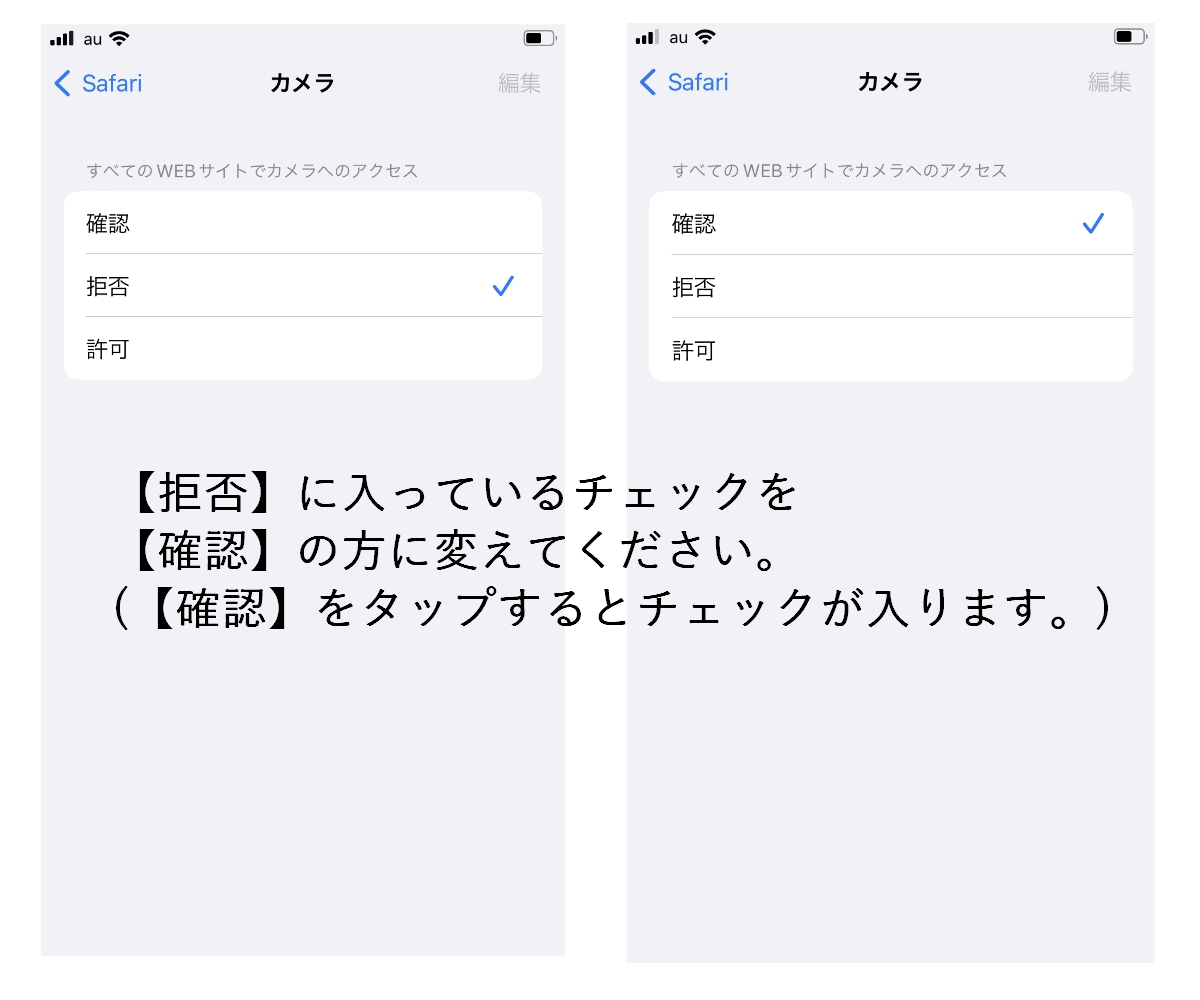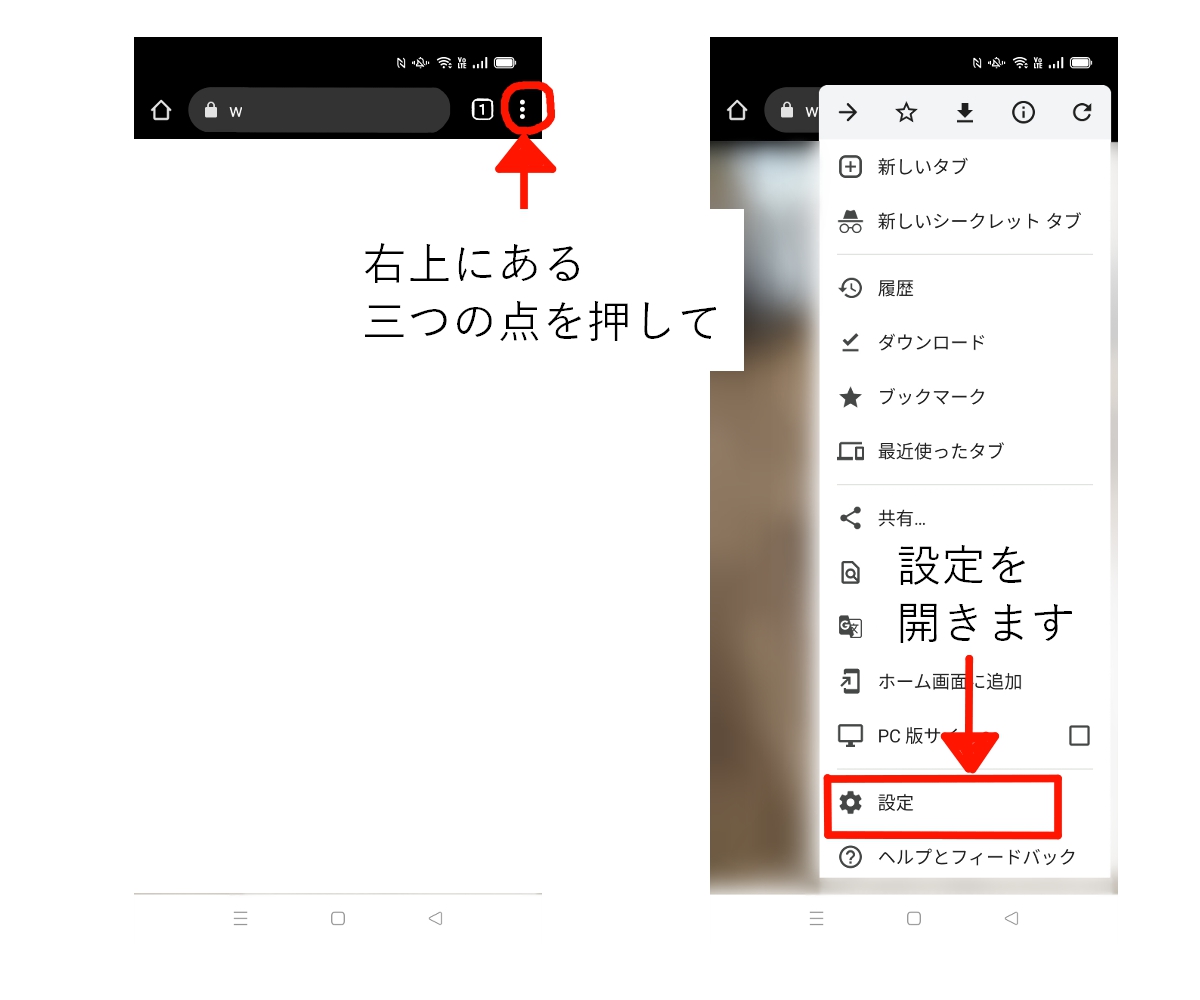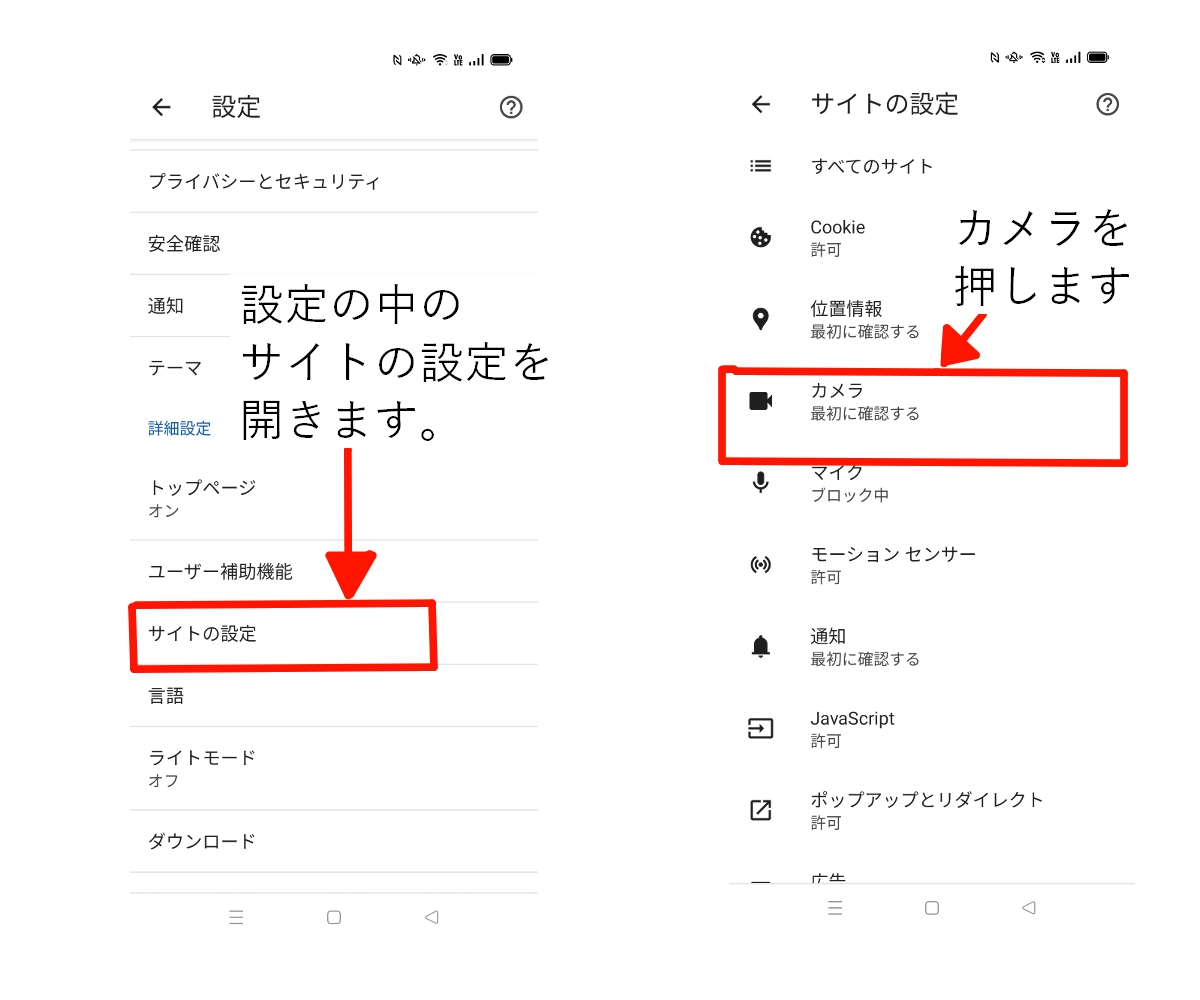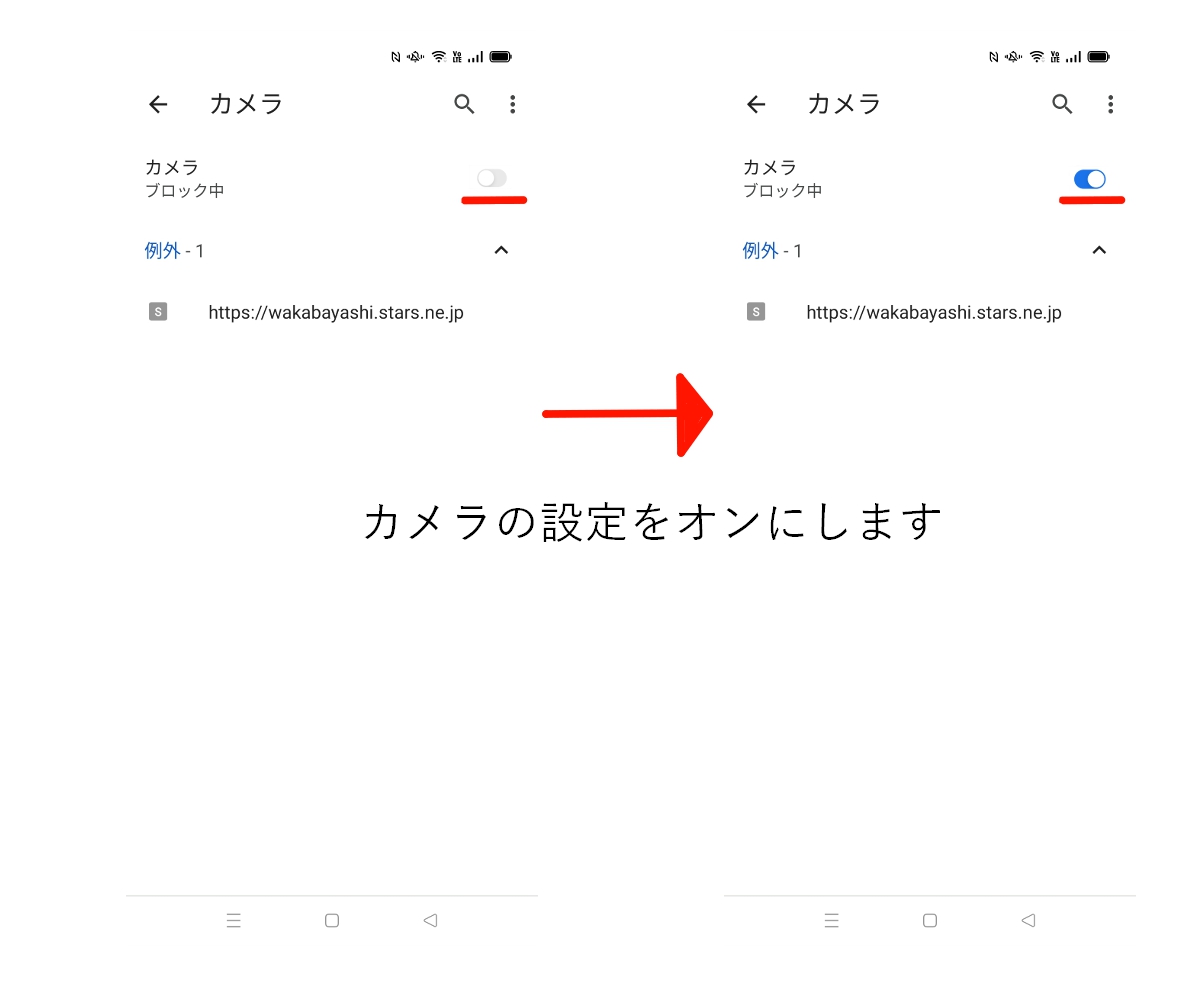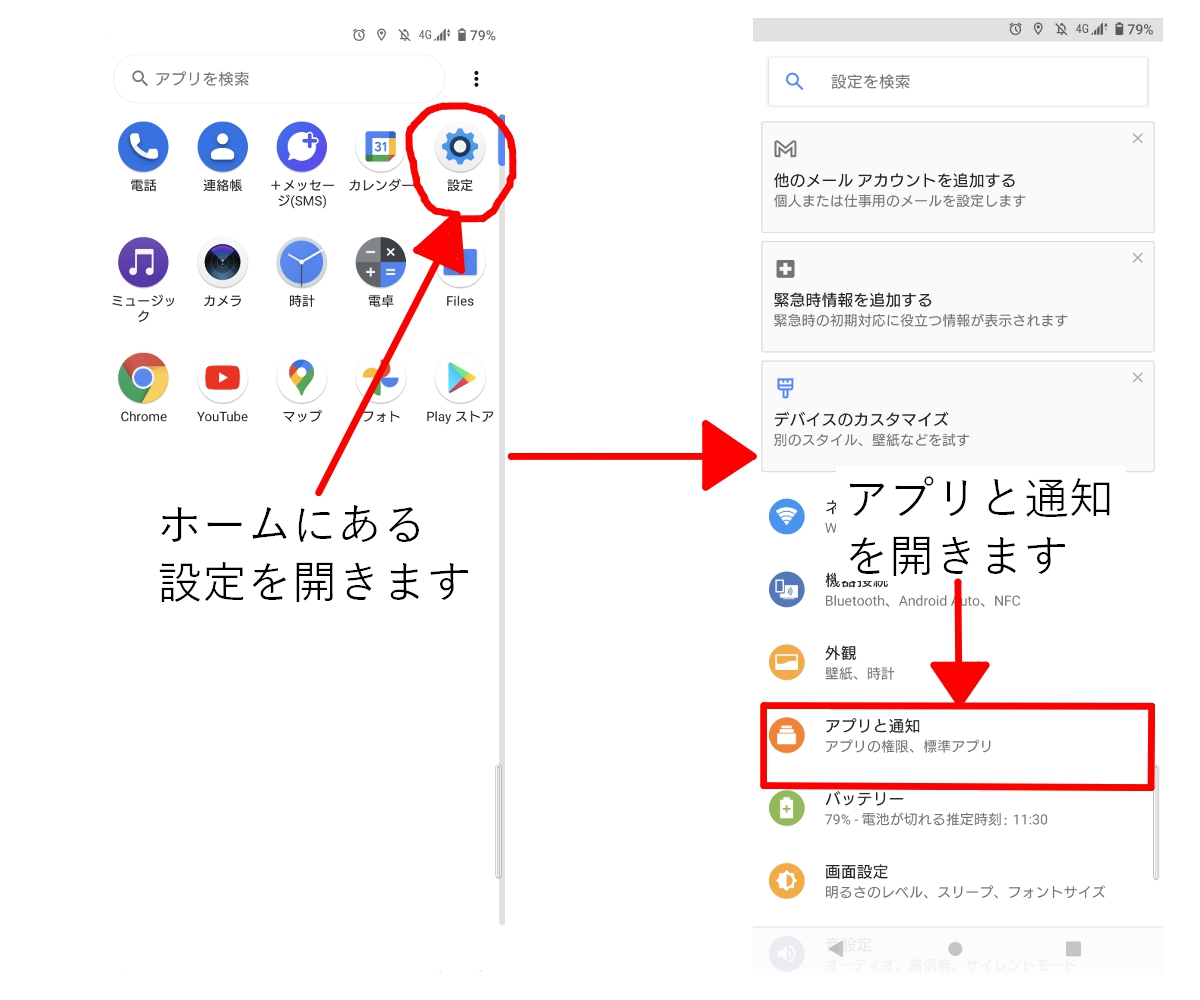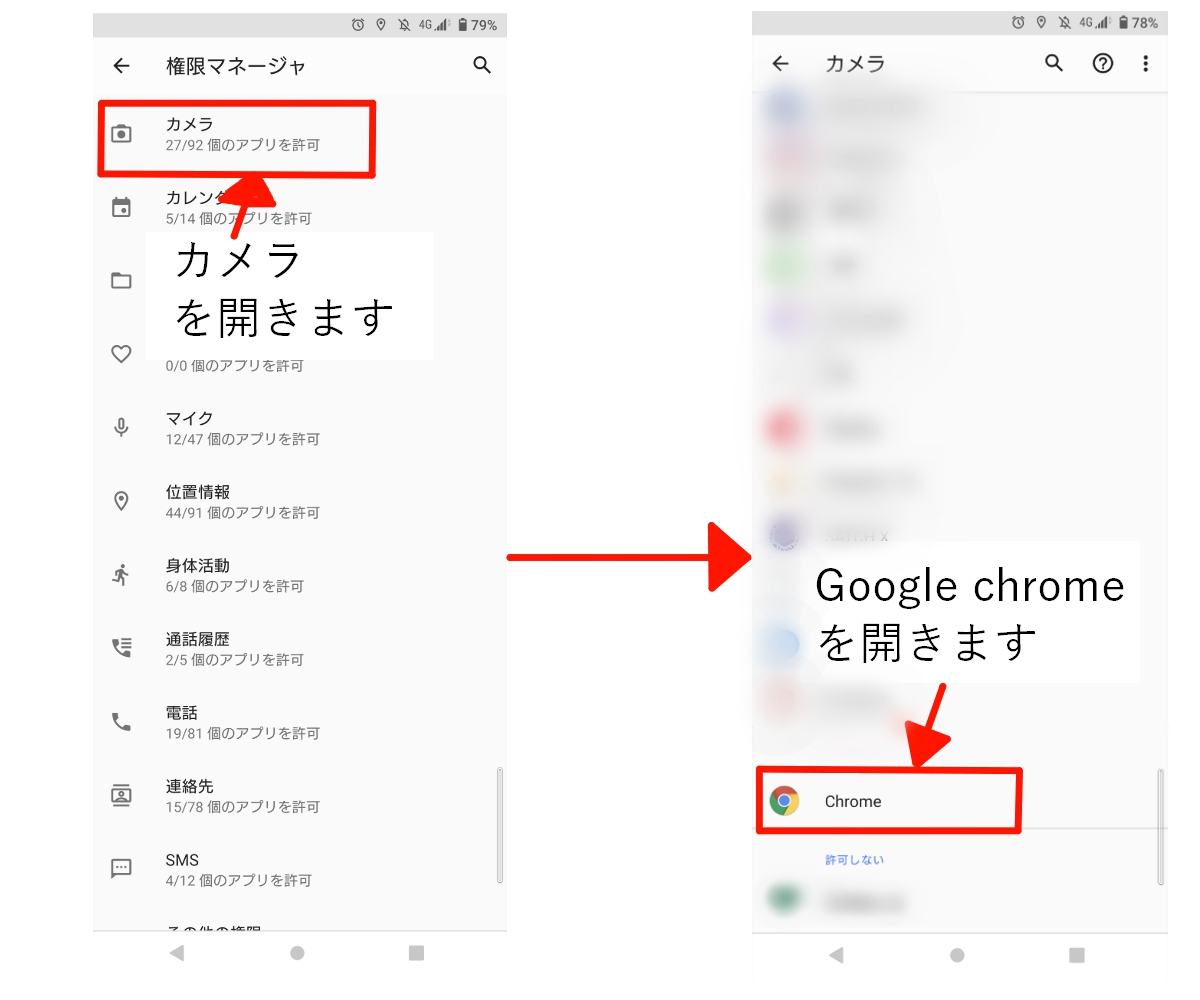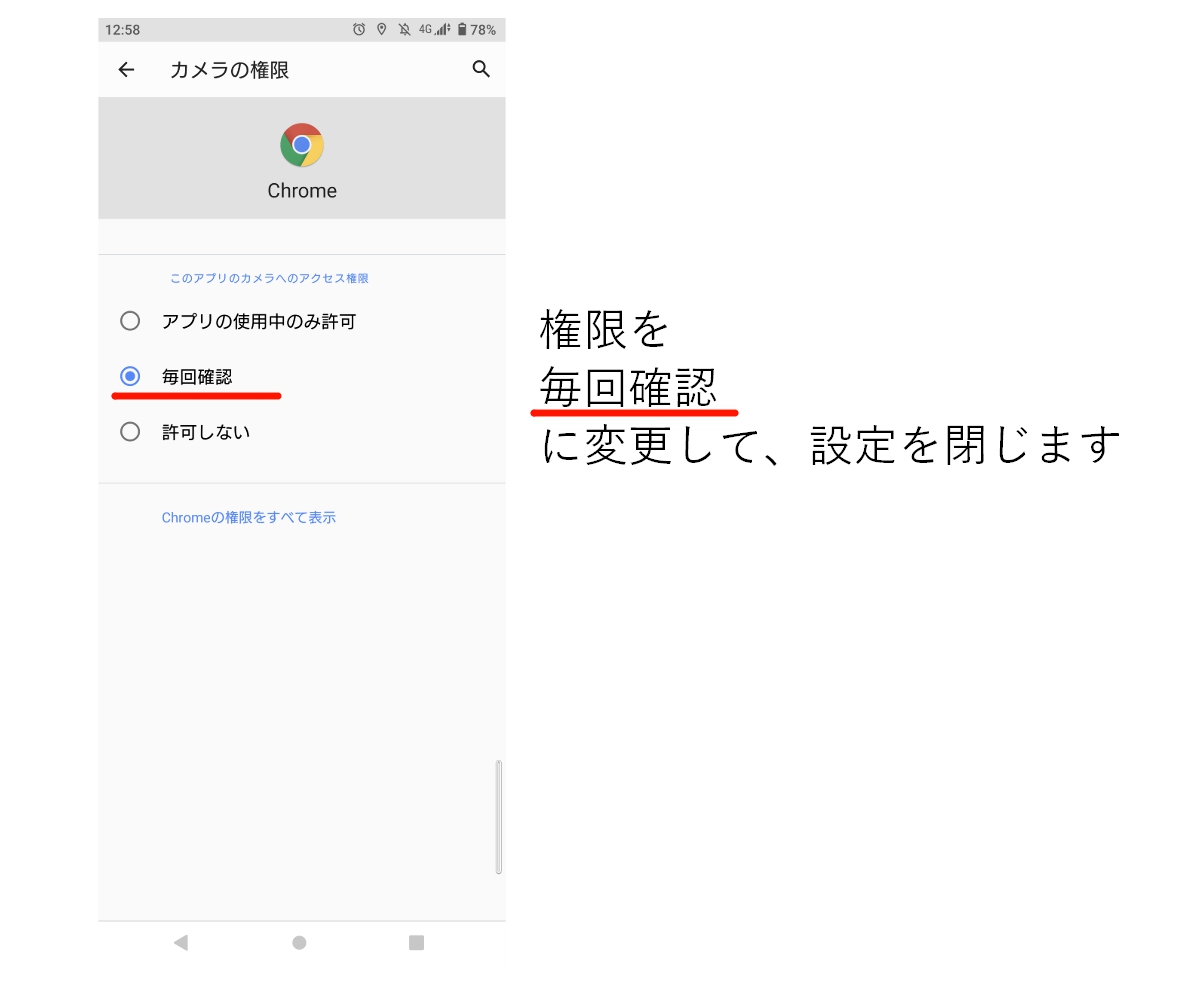ユタカ産業AR年賀状 もくじ
AR年賀状の使用方法
トラブルシューティング
お使いのブラウザがsafariの場合
お使いのブラウザがGoogle chromeの場合その1
お使いのブラウザがGoogle chromeの場合その2
AR年賀状の使用方法
1 QRコードを読み込む
年賀状に記載の太枠で囲まれたQRコードを
お手持ちのパソコン・スマートフォン等のカメラで
読み込んで、指定のサイトに飛んでください。

2 カメラを許可する
サイト内で下記のような画面が出ますので、カメラの許可をしてください。
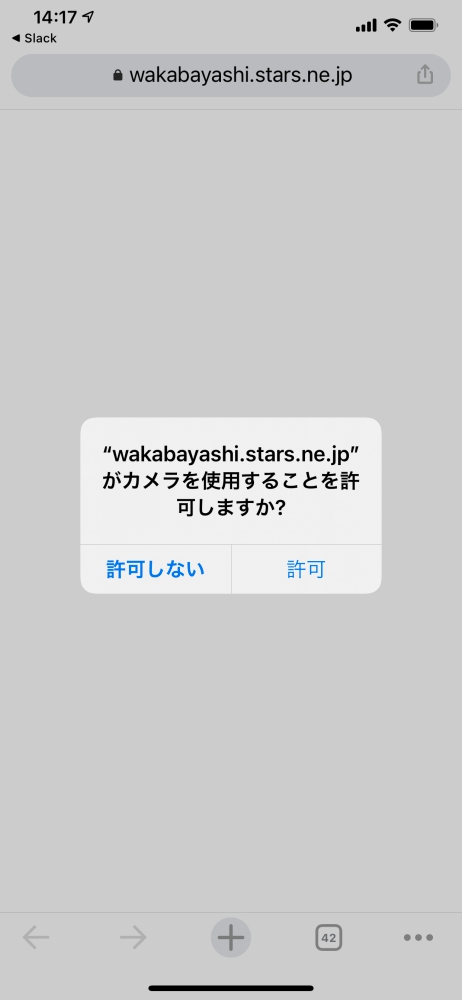
上のような画面にならない、エラーが出てしまう、と言う場合はこちら
3 マーカーにカメラを向ける
先程の太枠で囲まれたQRコードにカメラを向けてください。
そちらをマーカーとして、何かが浮かび上がります。

こちらのAR年賀状は
safari
Google chrome
で見る事ができます。
トラブルシューティング
Q1 QRコードが上手く読み込めない
A1 紙の年賀状の場合は
https://wakabayashi.stars.ne.jp/ar/index01.html
メール年賀状の場合は
https://wakabayashi.stars.ne.jp/ar/index02.html
へ直接アクセスしてください。
Q2 カメラの許可が表示されない、エラーが起きる
A2
1.下記画像のような白い画面のままの場合、そのまま少し時間を置くか、
再読み込みする事で解消する場合があります。
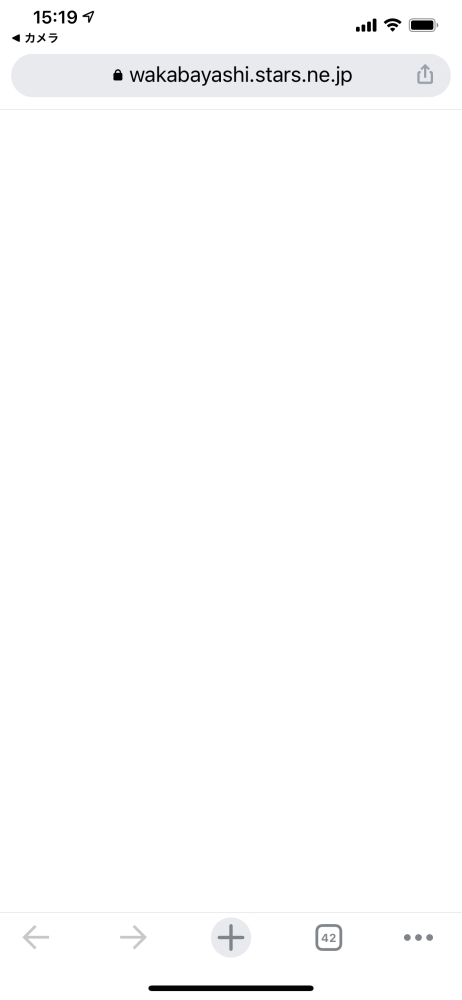
2.下記画像のようなエラーが出る場合、
ブラウザ全体でカメラへのアクセスが禁止されている場合があります。
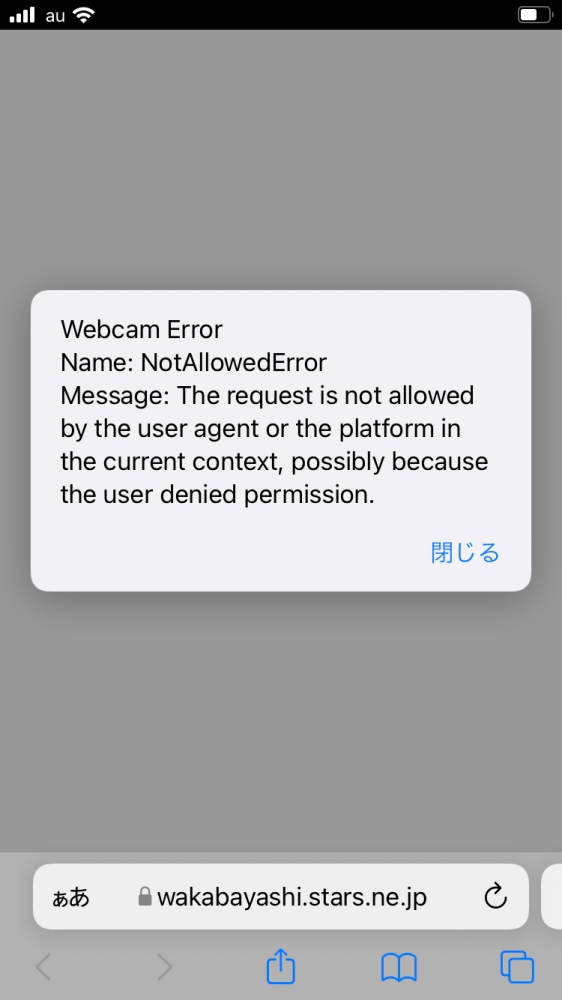
こちらのエラーが出た場合は、下記を参考に、制限を解除して、
再度読み込みをお願いいたします。
お使いのブラウザがsafariの場合
お使いのブラウザがGoogle chromeの場合
お使いのブラウザがsafariの場合(iPhone)
手順1 設定を立ち上げ、safariの設定を開きます。
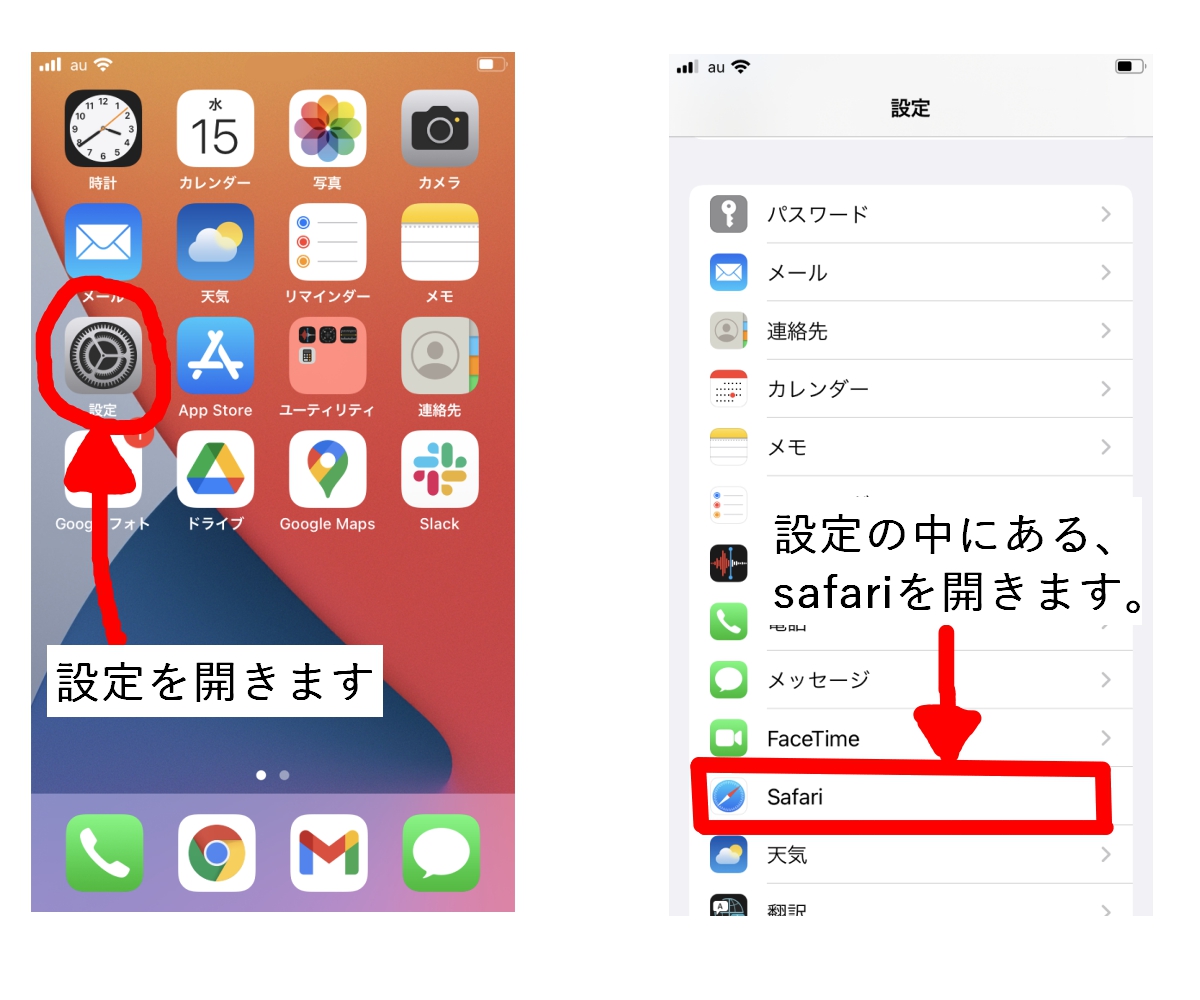
手順2 safariの設定の中のカメラの項目を開きます。
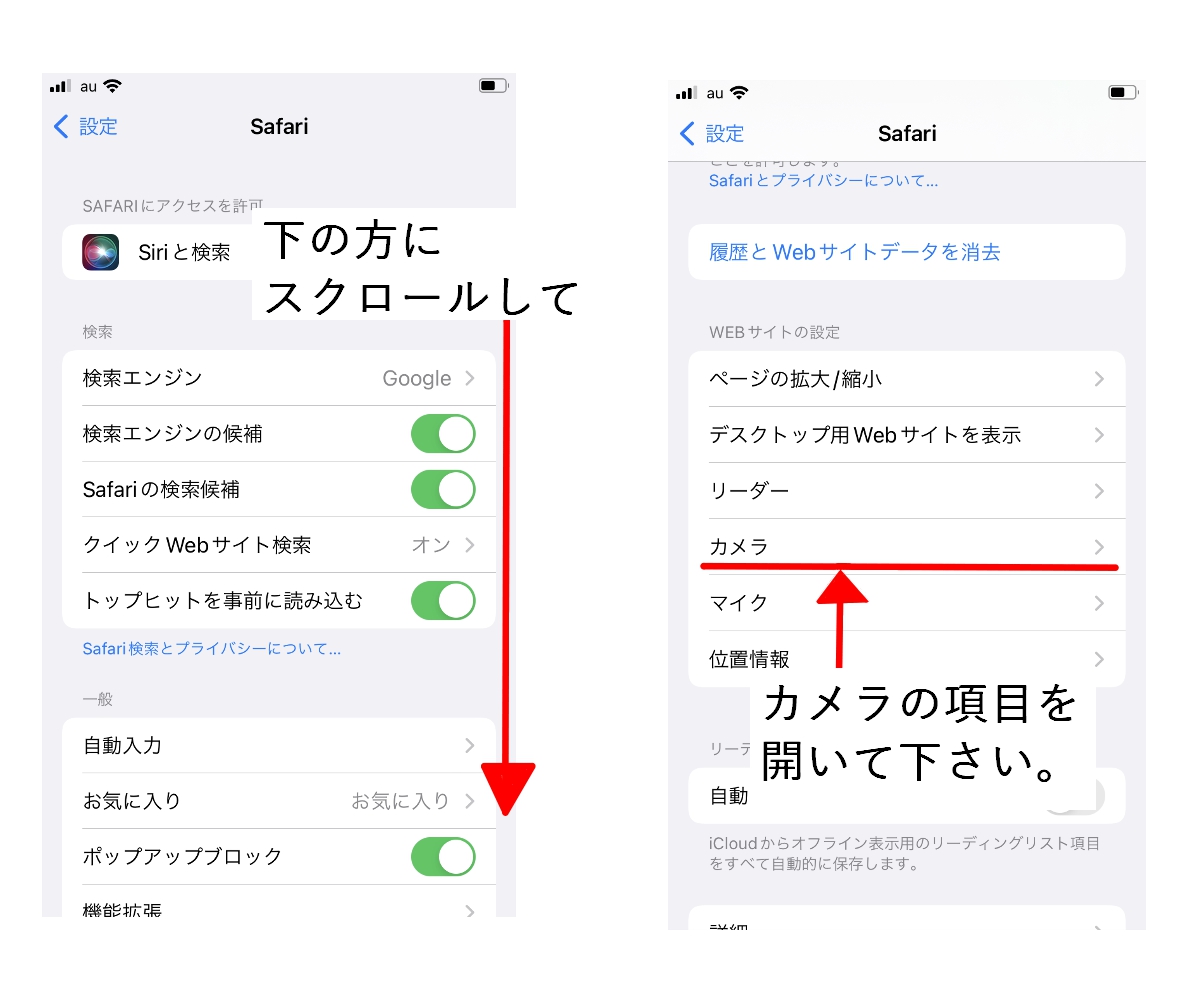
手順3 カメラの項目の【確認】をタップして、チェックを入れます。
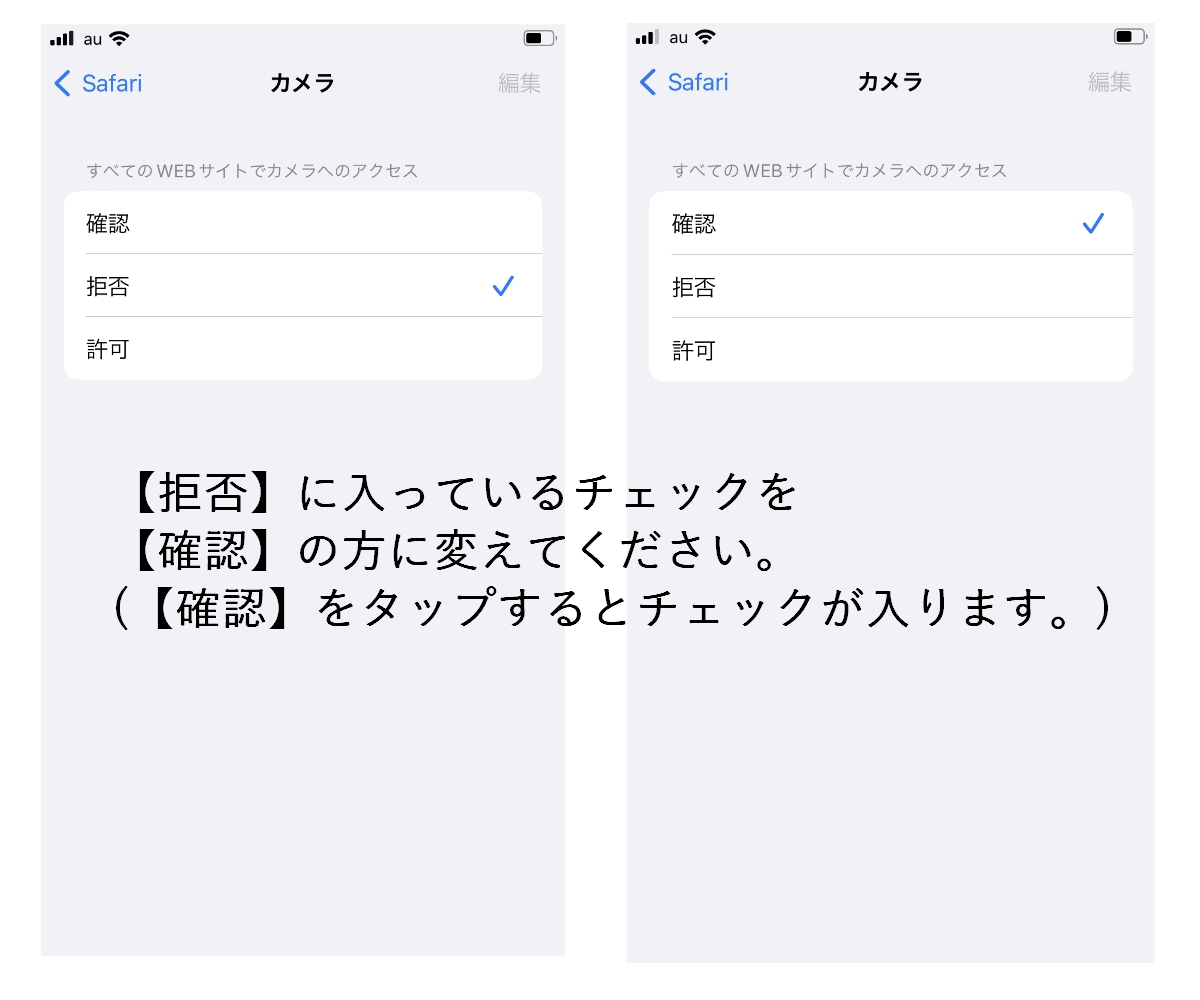
チェックが入ったことを確認し、設定を閉じてから、
もう一度、年賀状に記載の太枠で囲まれたQRコードを読み込んでください。
お使いのブラウザがGoogle chromeの場合(主にandroid)その1
手順1 Google chromeを立ち上げ、設定を開きます。
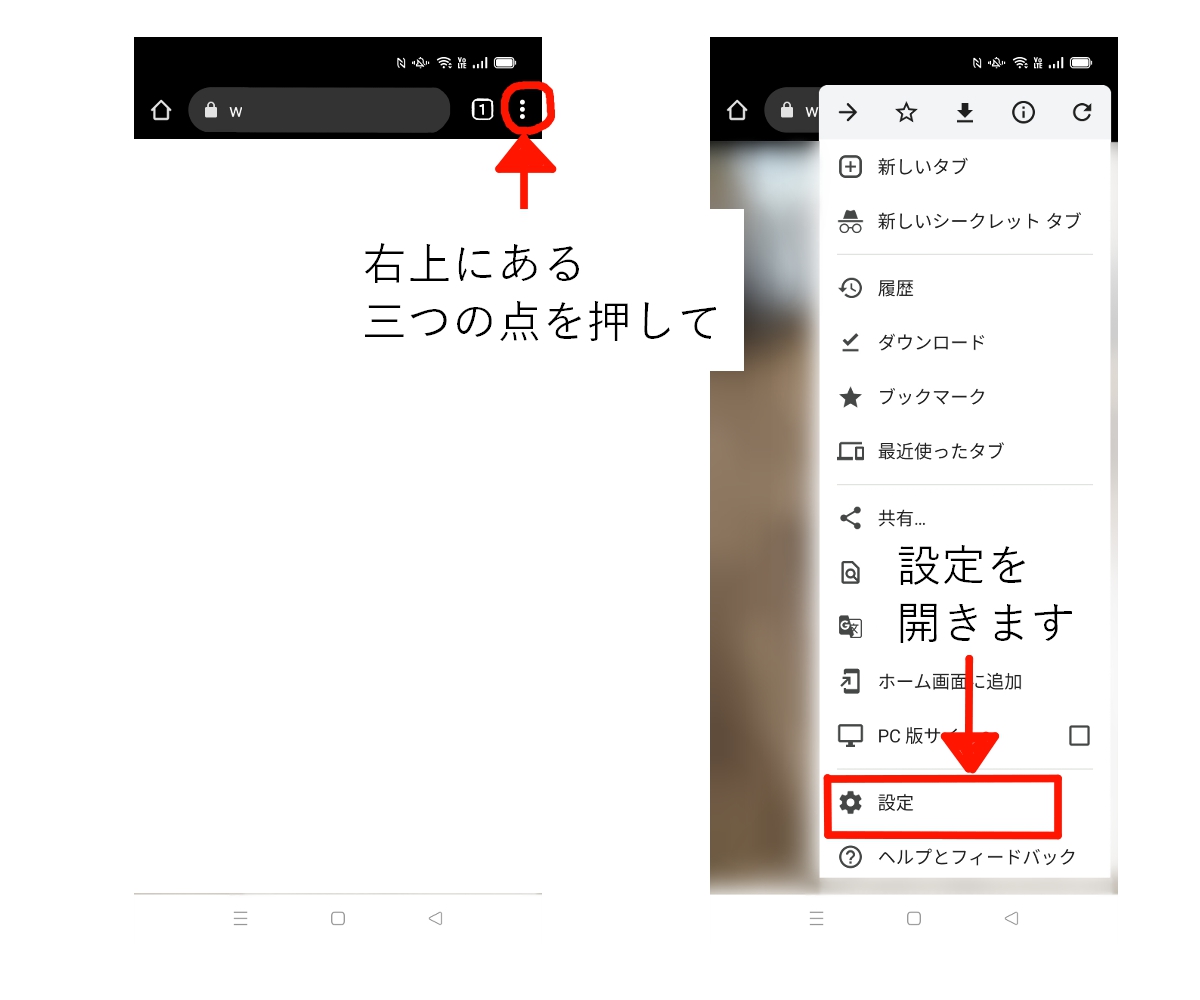
上記画面が表示されない場合はこちら
手順2 設定の中のサイトの設定を開き、カメラの項目を開きます。
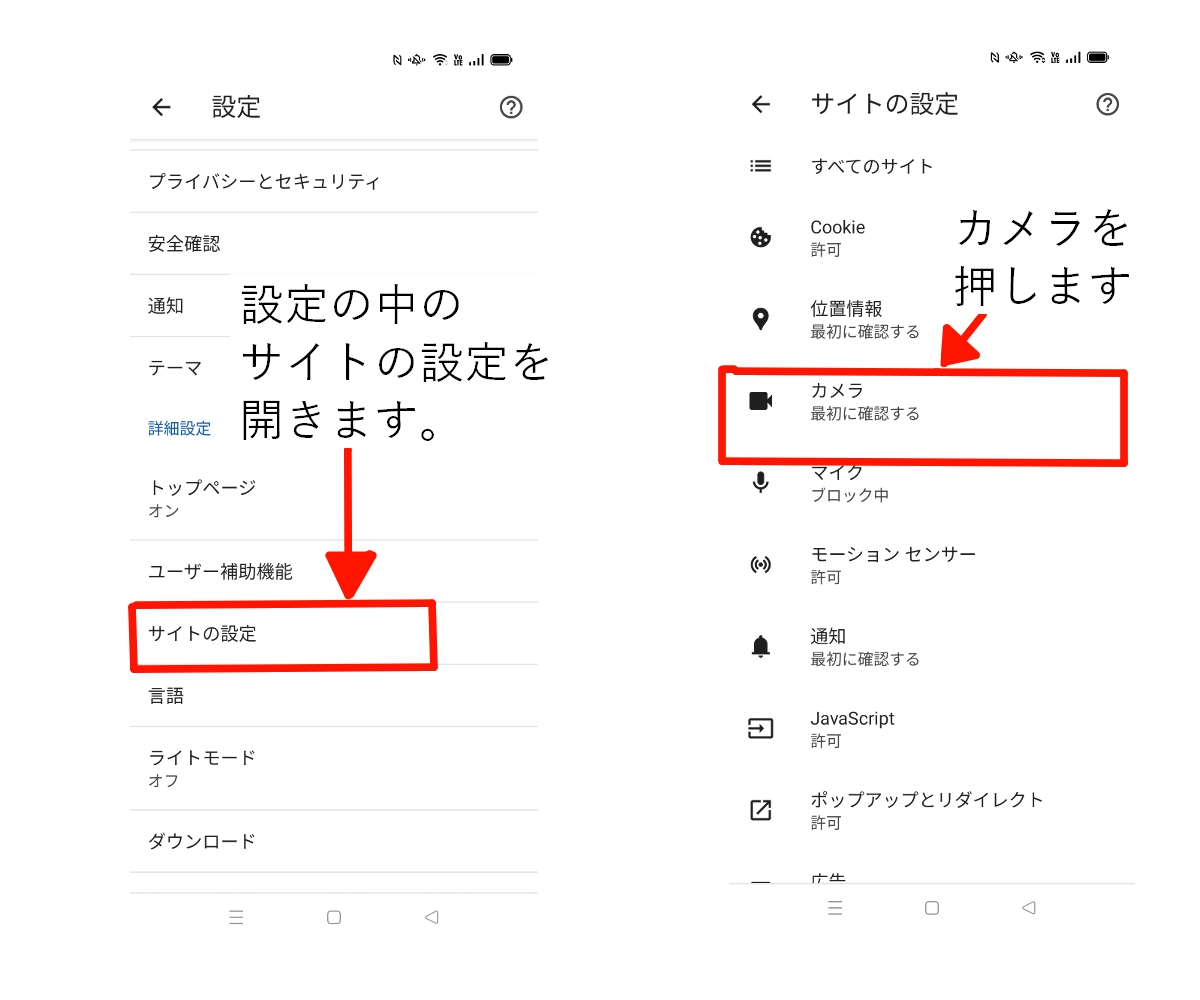
手順3 カメラの項目をタップして、オンにします。
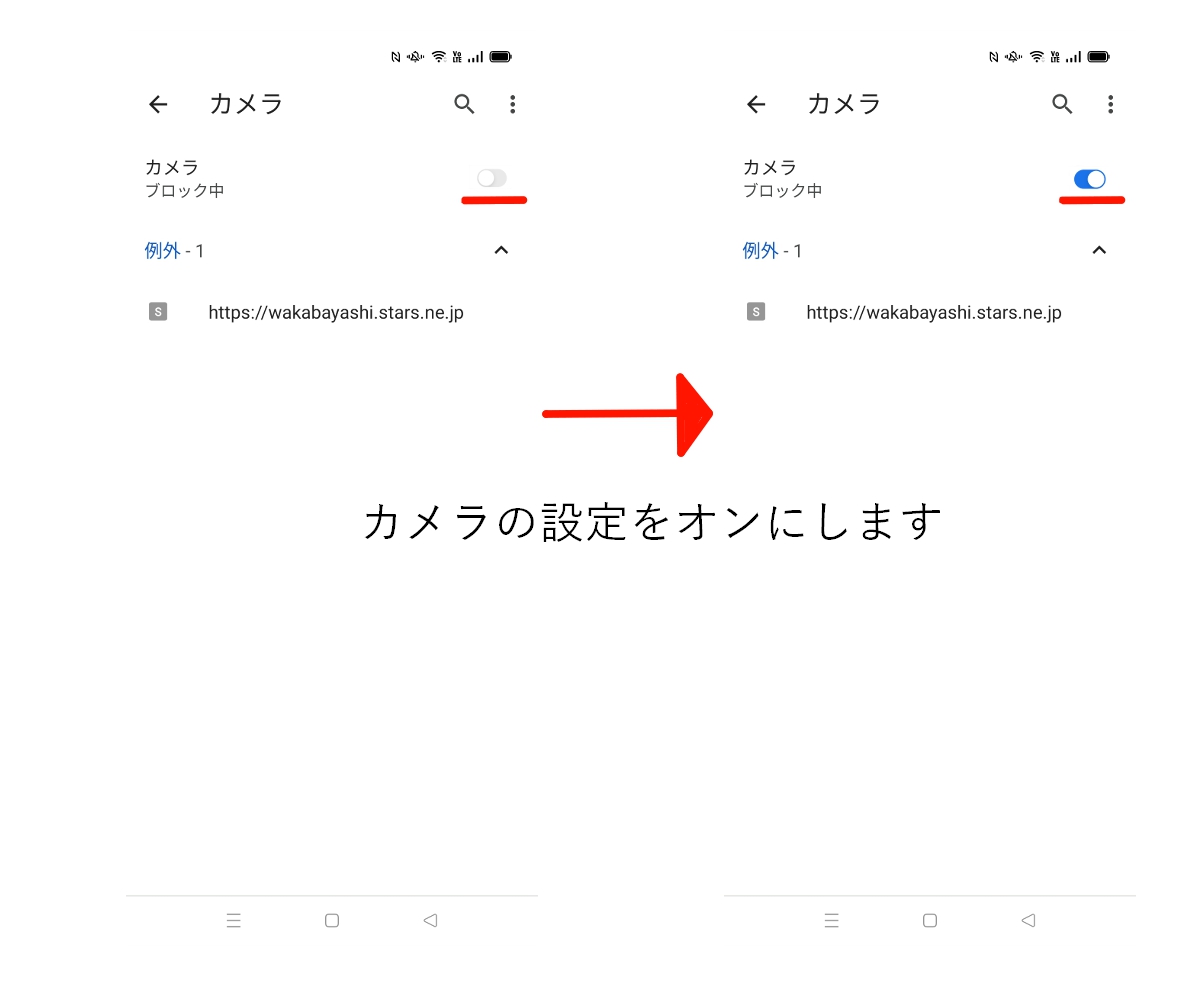
※この時、【ブロック中】の中に“https://wakabayashi.stars.ne.jp/”の付いた
URLがある場合は、URLをタップして、【許可】を押してください。
設定を閉じてから、もう一度、年賀状に記載の太枠で囲まれた
QRコードを読み込んでください。
お使いのブラウザがGoogle chromeの場合(主にandroid)その2
手順1 ホーム画面に戻り、設定を開いて、アプリと通知を開きます。
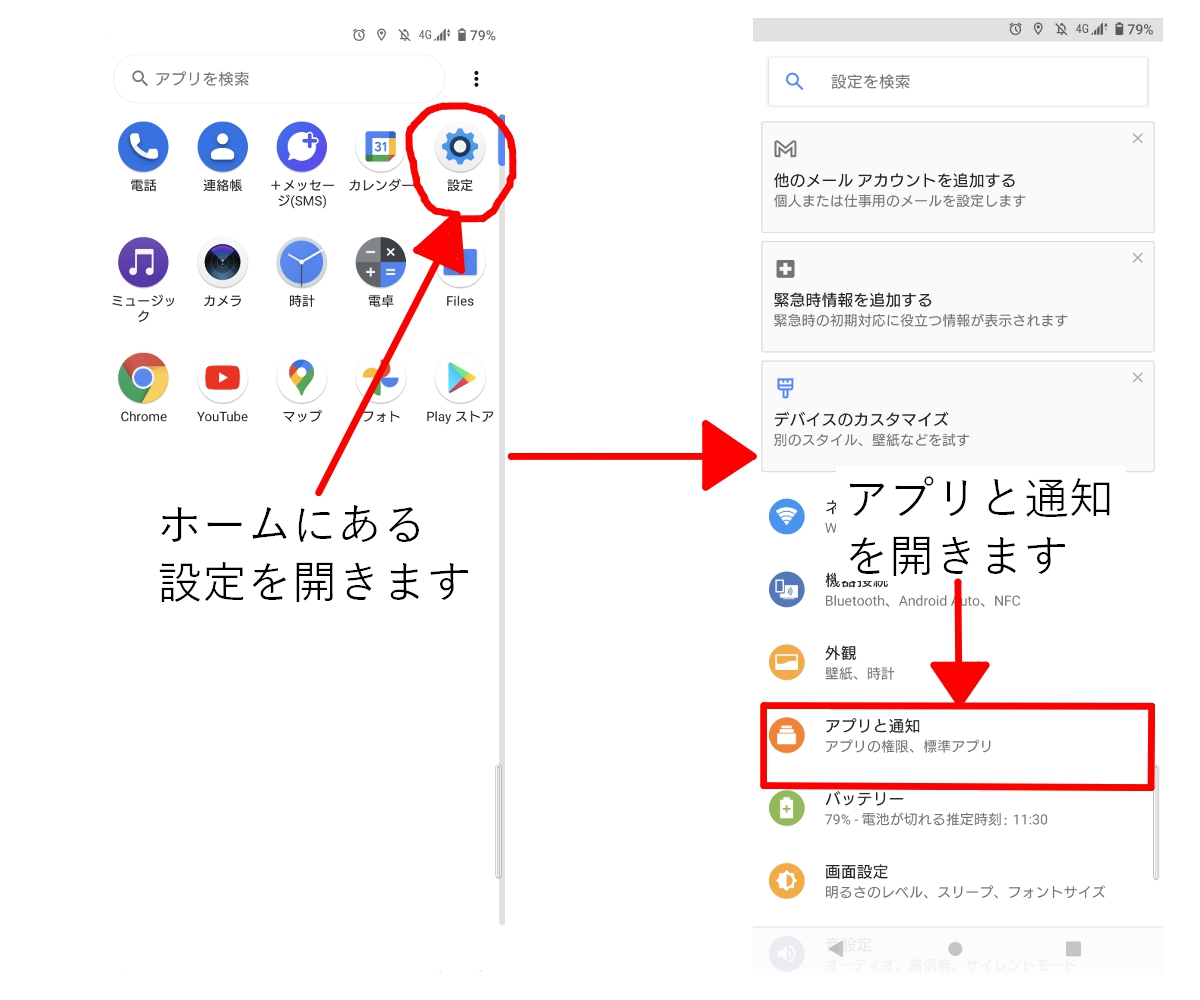
手順2 アプリと通知の中の詳細設定を開き、権限マネージャーを開きます。

手順3 権限マネージャーの中のカメラの項目を開き、Google chromeを探して開きます。
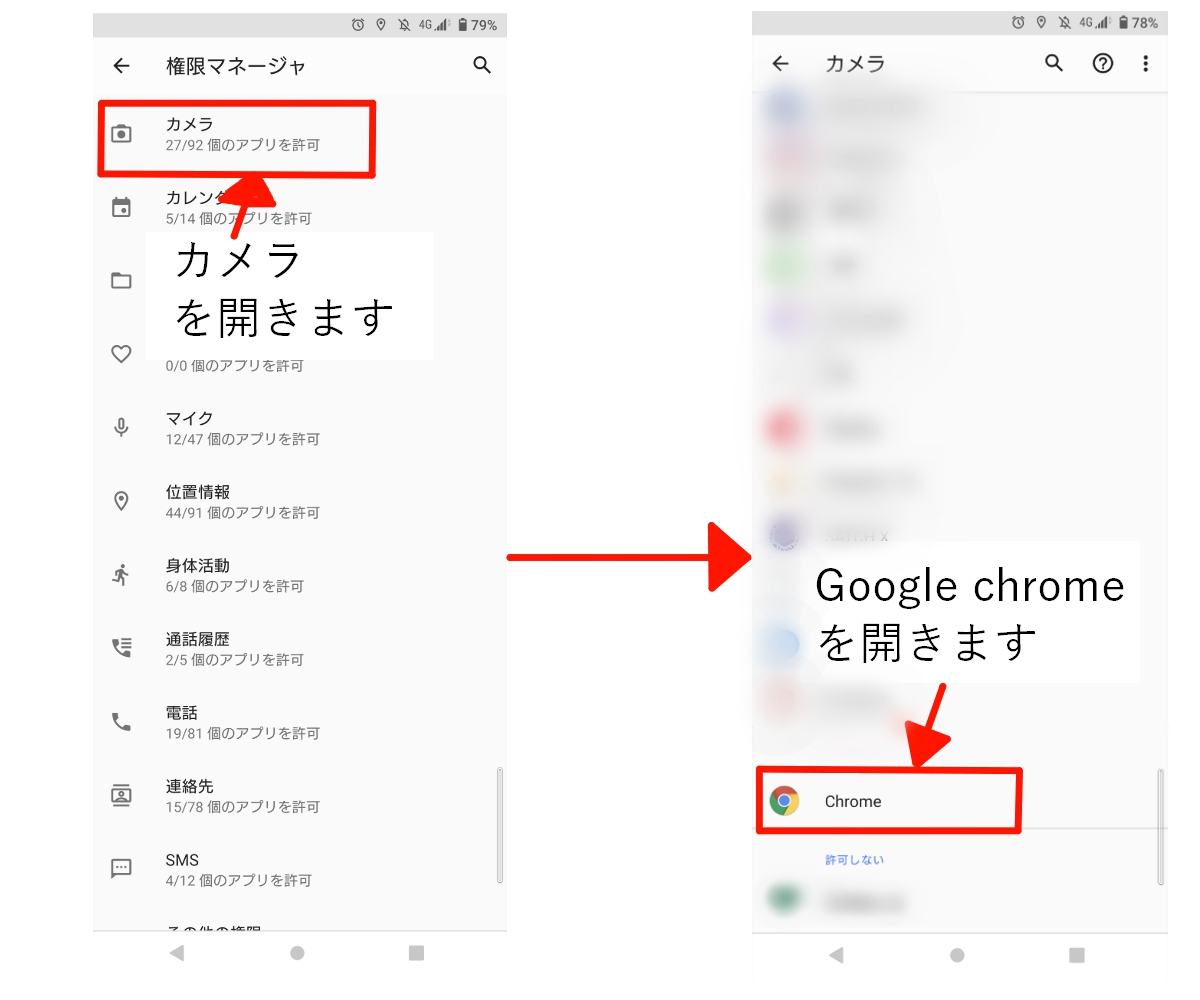
手順4 Google chromeの中の項目を毎回確認に変更して、設定を閉じます。
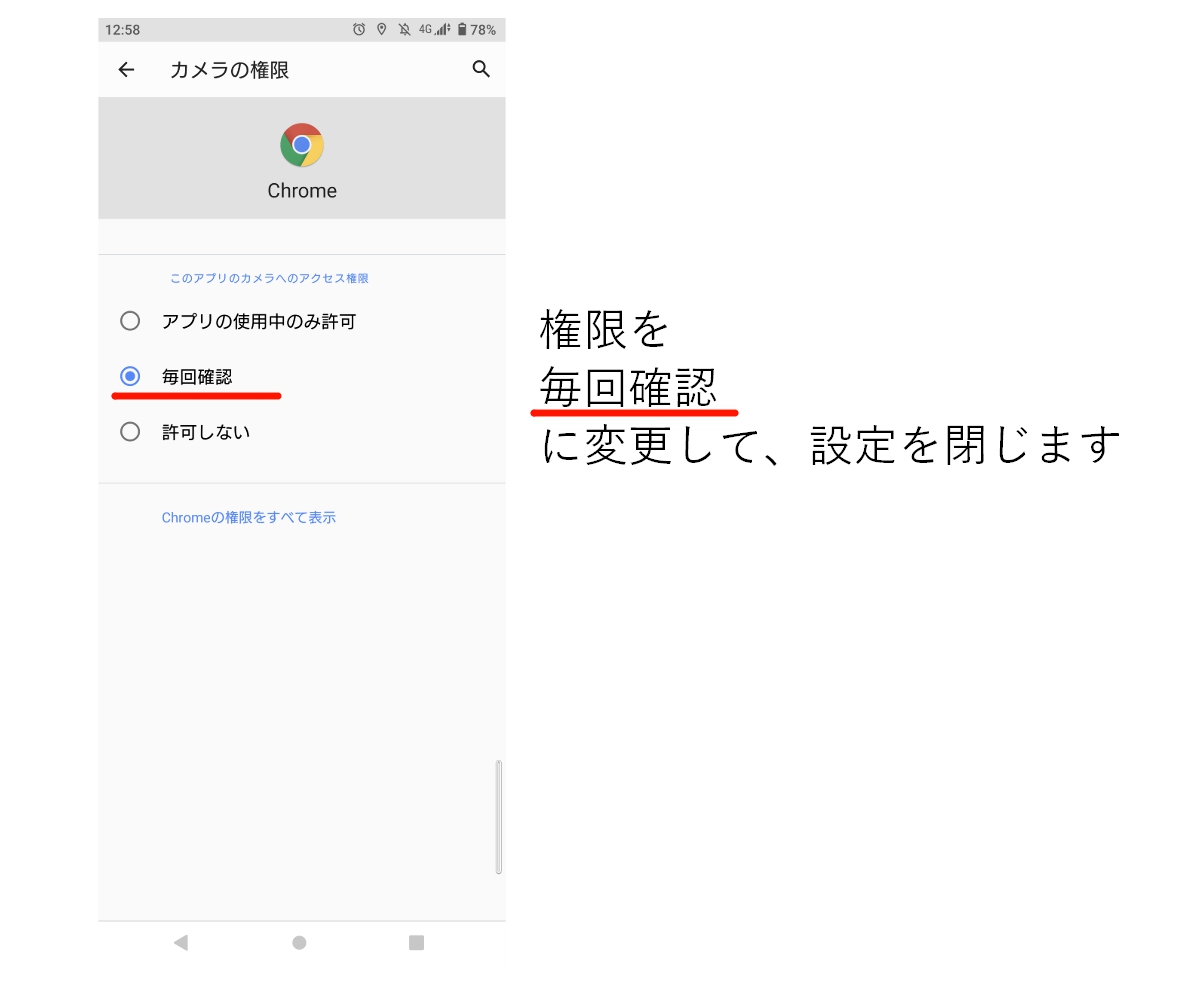
もう一度、年賀状に記載の太枠で囲まれた
QRコードを読み込んでください。